防火墙怎么设置|读懂网络防火墙基本设置
防火墙怎么设置(读懂网络防火墙基本设置)
介绍如何配置SNAT规则 。SNAT规则能够使内网用户访问互联网
如下图所示,通过SNAT转换后,多个内网用户可以同时使用221.224.30.131/20公网地址访问Internet
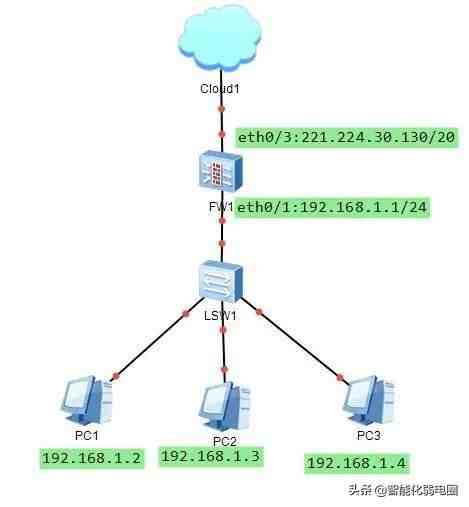
配置接口
1.配置连接内网用户的接口 。
选择“网络 > 接口”,双击ethernet0/1接口 。
绑定安全域:三层安全域
安全域:trust
类型:静态IP
IP地址:192.168.1.1
网络掩码:24
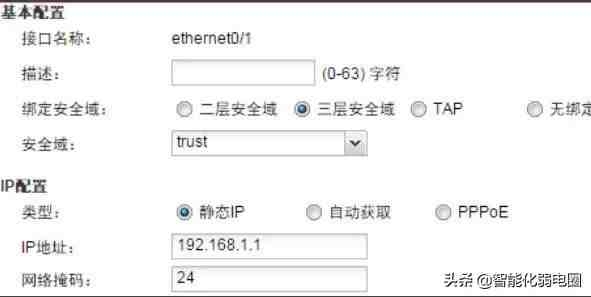
【防火墙怎么设置|读懂网络防火墙基本设置】
2.配置连接Internet的接口 。选择“网络 > 接口”,双击ethernet0/3接口 。
绑定安全域:三层安全域
安全域:untrust
类型:静态IP
IP地址:221.224.30.131
网络掩码:20
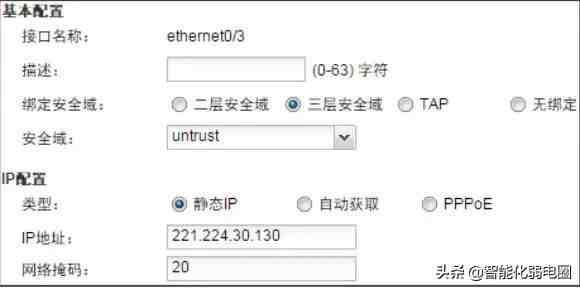
配置安全策略
配置允许内网用户访问Internet的安全策略 。
选择“策略 > 安全策略百思特网”,点击“添加” 。
名称:trust_untrust
源信息
安全域:trust
地址:Any
目的信息
安全域:untrust
地址:Any
其他信息
行为:允许
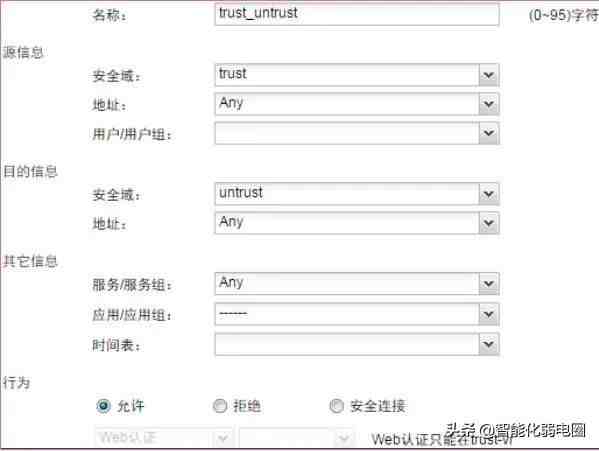
配置地址簿
配置内网用户的地址范围 。
选择“对象 > 地址簿”,点击“新建” 。
名称:snat_IP
成员 : 选择“IP/掩码”,文本框依次输入
“192.168.1.0” 、“24” ,并点击“添加”按钮
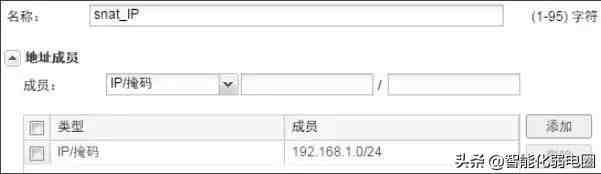
配置源NAT规则
选择“策略 > NAT > 源NAT”,点击“新建” 。
当IP地址符合以下条件时:
源地址:“地址条目”、“snat_百思特网IP”
(说明:配置为内网用户的地址 。)
将地址转换为:
转换为:“指定IP”
地址:“IP地址”、“221.224.30.130”
(说明:配置为公网地址 。)
模式:“动态端口(多对一转换)”
(可选)点击<更多配置>标签页 。
选中“启用”复选框开启该源NAT规则的日志功能 。
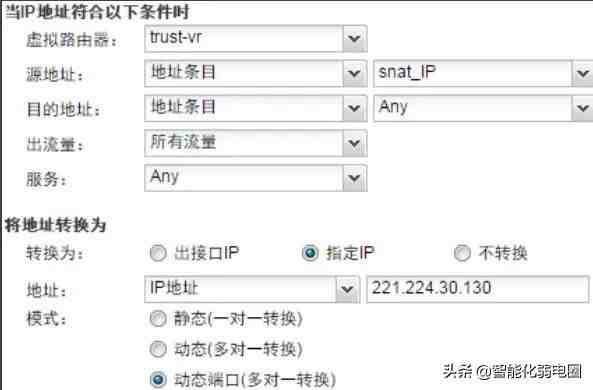
配置默认路由
选择“网络 > 路由 > 目的路由”,并点击“新建” 。
目的地:0.0.0.0
子网掩码:0
下一跳:网关
网关:221.224.30.130
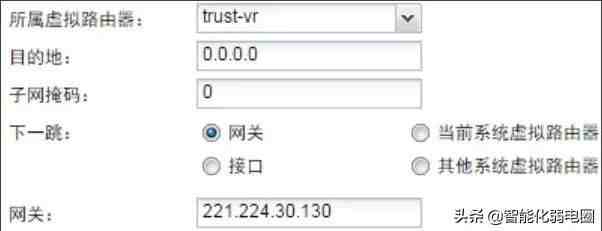
验证网络是否互通
完成以上配置步骤后,内网用户通过ping外网中的地址
221.224.30.131,可ping通,说明内网用户可以访问Internet 。
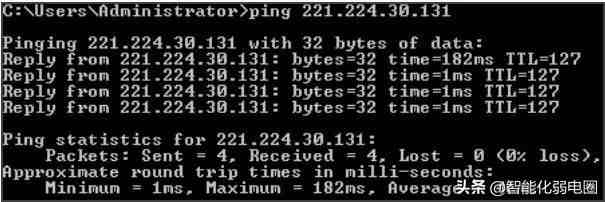
验证源NAT规则是否生效
点击“监控 > 日志 > 日志管理”,选择<NAT日志>标签
页,选中“启用”复选框开启NAT日志功能 。
然后点击“监控> 日志 > NAT日志信息” 。
通过查看NAT日志,可以看到源IP地址192.168.1.2已百思特网转换
为221.224.30.130 。
- 身体乳|果酸身体乳怎么样,护肤效果好的身体乳排行榜
- 五一|2022五一去三亚怎么买到便宜的机票
- CSM收视率|2022年2月17日综艺节目收视率排行榜(北京向未来、最强大脑燃烧吧大脑、你会怎么做)
- 狗狗|狗狗吐绿色的呕吐物怎么回事
- 女朋友|女朋友手机屏幕碎了怎么安慰
- 女朋友|女朋友穿的用的都很贵怎么办
- 核桃|带壳核桃受潮怎么处理方法
- 荷兰猪|荷兰猪四肢无力怎么办
- 兔子跺脚|兔子使劲的跺后脚是怎么回事
- 墙壁|墙壁怎么手动打孔
